win11麦克风回声怎么消除
1、首先点击进入win11的“设置”

2、 然后点击“声音”选项。

3、接着向下滑动,点击“高级”下的“更多声音设置”
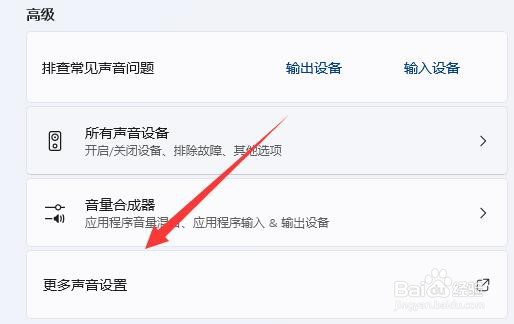
4、 然后进入“录制”,右键麦克风,点击进入“属性”面板。
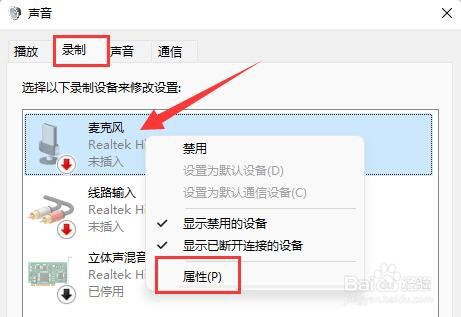
5、最后在“侦听”选项下,取消勾选“侦听此设备”,再点击保存即可解决。

声明:本网站引用、摘录或转载内容仅供网站访问者交流或参考,不代表本站立场,如存在版权或非法内容,请联系站长删除,联系邮箱:site.kefu@qq.com。
1、首先点击进入win11的“设置”

2、 然后点击“声音”选项。

3、接着向下滑动,点击“高级”下的“更多声音设置”
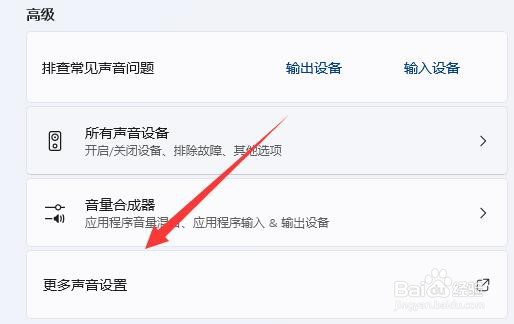
4、 然后进入“录制”,右键麦克风,点击进入“属性”面板。
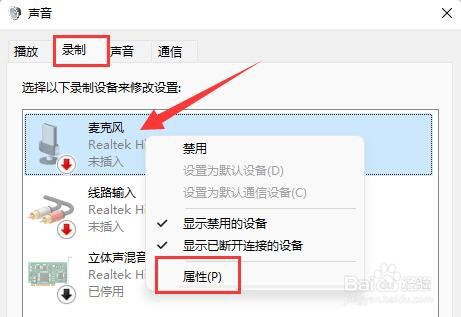
5、最后在“侦听”选项下,取消勾选“侦听此设备”,再点击保存即可解决。
